Як спілкуватися в чаті в Outlook Web App
Досліджуйте, як ефективно спілкуватися в чаті з колегами в Outlook Web App. Дізнайтеся про покрокову інструкцію та нові можливості для підвищення продуктивності.
Можливо, у вас є люди, які хочуть знати поточну дату та час у вашому документі Word 2010, або, можливо, ви просто хочете вставити дату чи час (або обидва) у свій документ. У Word є багато хитрощів, щоб зробити це.
Окрім перегляду календаря та введення дати, ви можете навести курсор миші на групу «Текст» на вкладці «Вставка»:
Натисніть кнопку «Дата та час» у цій групі.

З’явиться діалогове вікно, у якому ви можете вибрати, як вставити поточну дату або час у ваш документ.
Виберіть параметр Оновити автоматично, якщо ви хочете, щоб текст дати й часу завжди був актуальним.
Word пропонує зручні комбінації клавіш для вставки дати та часу:
Alt+Shift+D: вставте поточну дату в текст. Ця команда вставляє у ваш документ елемент керування вмістом — текст, який можна оновлювати.
Alt+Shift+T: вставте поточний час у текст. Ця команда вставляє поле часу, яке можна оновити, як і будь-яке інше поле.
Поле PrintDate відображає поточну дату (і час, якщо хочете), коли документ надруковано. Ось як це робиться:
Натисніть вкладку Вставка.
У групі «Текст» виберіть «Швидкі частини»→ «Поле».
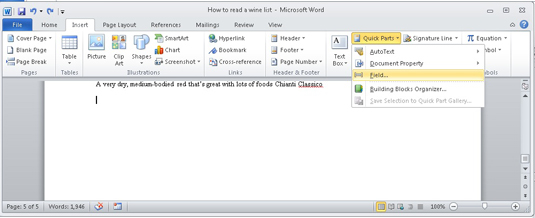
З’явиться діалогове вікно Поле.
Виберіть «Дата та час» зі спадного списку «Категорії».
Виберіть PrintDate зі списку назв полів.
У розділі «Властивості поля» діалогового вікна «Поле» виберіть формат дати й часу.
Натисніть OK.
Ви можете помістити поле PrintDate в заголовок важливих документів, що дозволить людям знати дату друку речі. PrintDate добре працює для цієї мети; інші поля в категорії «Дата та час» оновлюються лише тоді, коли ви оновлюєте їх вручну.
Досліджуйте, як ефективно спілкуватися в чаті з колегами в Outlook Web App. Дізнайтеся про покрокову інструкцію та нові можливості для підвищення продуктивності.
Як заборонити Microsoft Word відкривати файли в режимі лише для читання в Windows. Microsoft Word відкриває файли в режимі лише для читання, що робить неможливим їх редагування? Не хвилюйтеся, методи наведено нижче
Як виправити помилки під час друку неправильних документів Microsoft Word Помилки під час друку документів Word зі зміненими шрифтами, безладними абзацами, відсутнім текстом або втраченим вмістом є досить поширеними. Однак не варто
Якщо ви використовували перо або маркер для малювання на слайдах PowerPoint під час презентації, ви можете зберегти малюнки для наступної презентації або стерти їх, щоб наступного разу, коли ви показуватимете їх, розпочали з чистих слайдів PowerPoint. Дотримуйтесь цих інструкцій, щоб стерти малюнки пером і маркером: Стирання рядків на одній з […]
Бібліотека стилів містить файли CSS, файли мови розширюваної мови таблиць стилів (XSL) та зображення, які використовуються попередньо визначеними основними сторінками, макетами сторінок та елементами керування в SharePoint 2010. Щоб знайти файли CSS у бібліотеці стилів сайту видавництва: виберіть «Дії сайту»→ «Перегляд». Весь вміст сайту. З’являється вміст сайту. Бібліотека Style знаходиться в […]
Не перевантажуйте аудиторію гігантськими цифрами. У Microsoft Excel ви можете покращити читабельність своїх інформаційних панелей і звітів, відформатувавши числа, щоб вони відображалися в тисячах або мільйонах.
Дізнайтеся, як використовувати інструменти соціальних мереж SharePoint, які дозволяють особам і групам спілкуватися, співпрацювати, обмінюватися інформацією та спілкуватися.
Юліанські дати часто використовуються у виробничих середовищах як мітка часу та швидкий довідник для номера партії. Цей тип кодування дати дозволяє роздрібним продавцям, споживачам та агентам з обслуговування визначити, коли був виготовлений продукт, а отже, і вік продукту. Юліанські дати також використовуються в програмуванні, військовій справі та астрономії. Інший […]
Ви можете створити веб-програму в Access 2016. Так що ж таке веб-програма? Ну, веб означає, що він онлайн, а додаток — це просто скорочення від «додаток». Користувацька веб-програма — це онлайн-додаток для баз даних, доступ до якого здійснюється з хмари за допомогою браузера. Ви створюєте та підтримуєте веб-програму у настільній версії […]
Більшість сторінок у SharePoint 2010 відображають список посилань навігації на панелі швидкого запуску ліворуч. Панель швидкого запуску відображає посилання на пропонований вміст сайту, наприклад списки, бібліотеки, сайти та сторінки публікації. Панель швидкого запуску містить два дуже важливі посилання: Посилання на весь вміст сайту: […]








